

Nathan E. Malpass가 마지막으로 업데이트 : July 31, 2023
귀중한 동영상을 잃어버리는 것은 특히 소중한 추억이나 중요한 콘텐츠를 담고 있는 경우 가슴 아픈 경험이 될 수 있습니다. 우발적인 삭제, 소프트웨어 결함, 공장 초기화 등 동영상을 영원히 잃게 된다는 생각은 엄청난 충격을 줄 수 있습니다. 하지만 두려워하지 마세요! 삼성 기기를 소유하고 있다면 구현할 수 있는 좋은 기회가 있습니다. 삼성에서 삭제된 비디오를 검색하는 방법 그들을 정당한 장소로 되돌려 놓으십시오.
이 기사에서 우리는 세계를 탐구 할 것입니다 삼성 기기의 데이터 복구 삼성 기기에서 삭제된 동영상을 복구하는 효과적인 방법을 탐색합니다. 내장 기능 활용에서 타사 소프트웨어 사용에 이르기까지 특정 요구 사항에 맞는 다양한 옵션을 다룹니다. 이제 시작하여 영원히 잃어버린 것처럼 보였던 소중한 비디오를 되찾아 봅시다!
부품 #1: 삼성 기기에서 삭제된 동영상을 검색하는 방법파트 #2: Samsung에서 삭제된 비디오를 검색하는 가장 좋은 방법결론
삼성 기기의 갤러리 앱에는 삭제된 미디어 파일의 임시 저장소 역할을 하는 휴지통 폴더라는 편리한 기능이 있습니다. 기본적으로 삭제된 동영상은 영구적으로 삭제되기 전에 특정 기간 동안 이 폴더로 이동됩니다. 이 기능을 사용하여 Samsung에서 삭제된 비디오를 검색하는 방법은 다음과 같습니다.
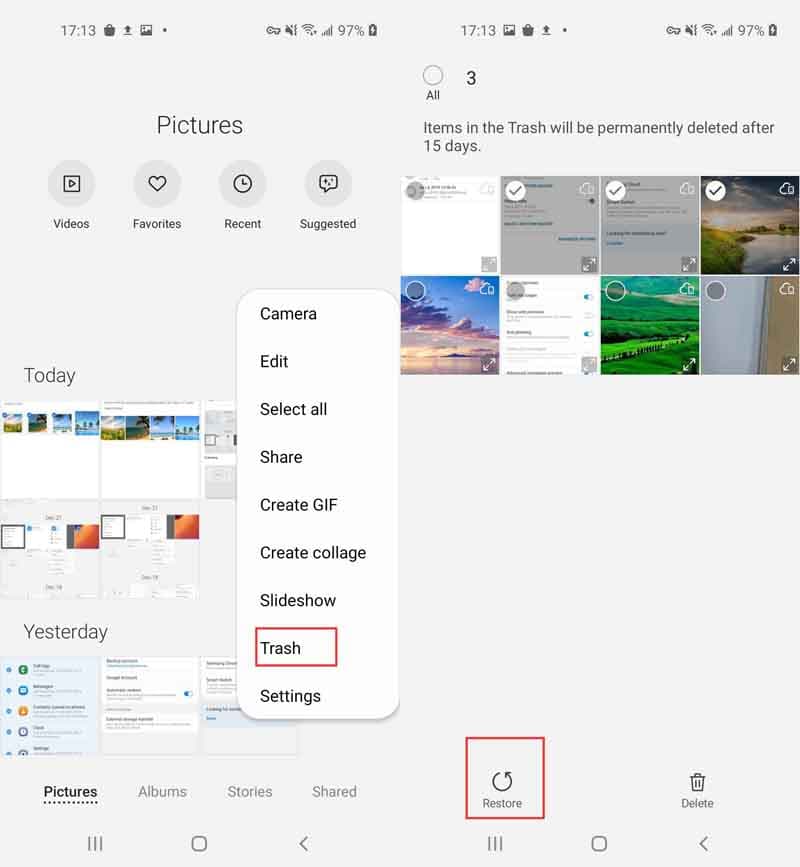
휴지통 폴더의 사용 가능 여부와 보관 기간은 기기의 설정과 갤러리 앱의 버전에 따라 다를 수 있습니다. 따라서 이 방법을 사용하여 삭제된 동영상을 복구할 가능성을 높이려면 신속하게 조치를 취하는 것이 중요합니다.
휴지통 폴더는 최근 삭제를 위한 편리한 옵션이 될 수 있지만 찾고 있는 비디오가 얼마 전에 삭제되었거나 휴지통 폴더에서 영구적으로 삭제된 경우 어떻게 합니까? 걱정하지 마세요. 다음 섹션에서는 삼성 기기용으로 특별히 설계된 특수 데이터 복구 소프트웨어를 사용하는 대체 방법을 살펴보겠습니다.
삼성 클라우드 사진 및 비디오를 포함한 데이터를 백업하고 동기화할 수 있는 삼성에서 제공하는 클라우드 스토리지 서비스입니다. 이전에 장치에서 Samsung Cloud를 활성화하고 비디오를 백업하도록 설정한 경우 이 방법을 사용하여 삭제된 비디오를 검색할 수 있습니다. Samsung Cloud를 사용하여 Samsung에서 삭제된 비디오를 검색하는 방법은 다음과 같습니다.

이 방법은 이전에 Samsung Cloud를 활성화하고 동영상이 삭제되기 전에 백업한 적이 있어야 합니다. 또한 Samsung Cloud의 가용성 및 기능은 장치 모델 및 소프트웨어 버전에 따라 다를 수 있습니다.
이전에 동영상을 Google 드라이브 또는 Google 포토에 백업한 경우 이러한 클라우드 스토리지 서비스를 사용하여 삭제된 동영상을 검색할 수 있습니다. 방법은 다음과 같습니다.
Google 드라이브 사용 :
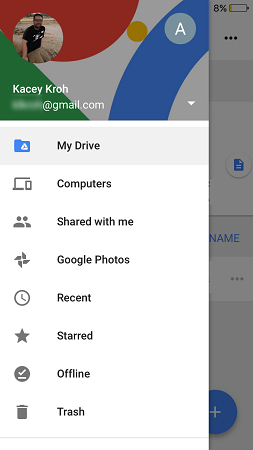
Google 포토 사용:
길을 찾을 때 삼성에서 삭제된 비디오를 검색하는 방법, 권장되는 한 가지 솔루션은 FoneDog 안드로이드 데이터 복구. 이 강력한 타사 소프트웨어는 삼성 휴대전화 및 태블릿을 포함한 Android 기기의 데이터 복구를 전문으로 합니다.
안드로이드 데이터 복구
삭제 된 메시지, 사진, 연락처, 비디오, WhatsApp 등을 복구하십시오.
빨리 또는 안드로이드에서 뿌리의 유무에 관계없이 분실 및 삭제 된 데이터를 찾으십시오.
6000 + Android 기기와 호환됩니다.
무료 다운로드
무료 다운로드

FoneDog Android 데이터 복구는 삼성 휴대폰 및 태블릿을 포함한 Android 기기에서 손실되거나 삭제된 데이터를 복구하기 위해 특별히 설계된 평판이 좋고 기능이 풍부한 소프트웨어입니다.
동영상 외에도 FoneDog Android 데이터 복구는 사진, 연락처, 메시지, 통화 기록, 문서 등을 포함한 다른 유형의 데이터도 복구할 수 있습니다. 따라서 다양한 형태의 손실되거나 삭제된 데이터를 검색하기 위한 포괄적인 솔루션이 됩니다.
다음은 이를 사용하는 단계에 대한 간략한 개요입니다. Android용 비디오 검색 앱:

FoneDog Android 데이터 복구는 사용자 친화적인 인터페이스와 고급 알고리즘을 제공하여 삭제된 동영상을 복구할 가능성을 최대화합니다. 데이터 복구의 성공 여부는 삭제 이후의 시간 및 데이터 덮어쓰기가 발생할 수 있는 등 다양한 요인에 따라 달라집니다. 따라서 신속하게 조치를 취하고 복구 프로세스가 완료될 때까지 삼성 기기를 광범위하게 사용하지 않는 것이 중요합니다.
사람들은 또한 읽습니다삼성에서 삭제된 사진을 복구하는 방법에 대한 최고의 가이드무료로 Samsung Contacts Recovery를 수행하는 5 가지 가장 쉬운 방법
결론적으로 알아보자면 삼성에서 삭제된 비디오를 검색하는 방법 기기에서 FoneDog Android 데이터 복구가 가장 효과적인 솔루션으로 돋보입니다. 갤러리 앱의 휴지통 폴더, 삼성 클라우드 또는 Google 드라이브/사진을 활용하는 것과 같은 방법이 도움이 될 수 있지만 제한이 있을 수 있습니다.
FoneDog Android 데이터 복구는 삼성 기기의 데이터 복구를 전문으로 하는 포괄적이고 안정적인 접근 방식을 제공합니다. 사용자 친화적인 인터페이스, 고급 스캔 알고리즘 및 높은 성공률을 통해 삭제된 비디오를 복구할 수 있는 최상의 기회를 제공합니다. 소중한 비디오를 소중히 여기고 안전한 검색을 원한다면 번거롭지 않고 성공적인 복구 프로세스를 위해 FoneDog Android Data Recovery를 선택하는 것이 좋습니다.
코멘트 남김
Comment
Hot Articles
/
흥미있는둔한
/
단순한어려운
감사합니다! 선택은 다음과 같습니다.
우수한
평가: 4.7 / 5 ( 73 등급)